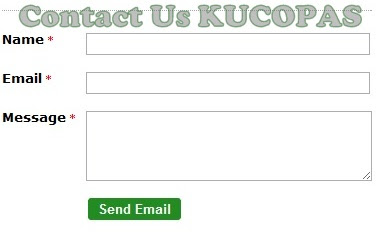Aku Lagi
blog walking nih, eh nemu artikel tentang matematika gitu, "bilangan
fibonacci". Wuih....udah lama ngak dengar istilah "fibonacci", hampir 4
tahun (lebih kurang sih...). Nah sekarang, di artikel ini membahas
masalah bilangan fibonacci dan anggka tuhan. "angka tuhan"??? Jiwa penasaranku tergelitik, so aku copy paste aja ke blog ku.
Semoga bermanfaat..... ^_^
Angka
Tuhan? Mungkin Anda bertanya-tanya tentang "Angka Tuhan", apaan sih?
Sebenarnya itu hanya istilah saya saja untuk menyebut suatu "angka
misteri" (baca:sangat menakjubkan) yang banyak ditemukan pada
kejadian-kejadian di alam ini. Angka ini sejatinya telah banyak diteliti
oleh peneliti luar negeri, mereka umumnya menyebut angka ini adalah
"golden ratio" atau "golden number".
Nah,
mungkin sebagian Anda sudah tidak asing lagi dengan 2 istilah yang
terakhir. Ya, bagi Anda yang sudah membaca mengenai hal ini pasti Anda
mengetahui bahwa angka ini ada kaitannya dengan deret Fibonacci atau
Fibonacci sequence.
Tahukah
Anda mengapa para peneliti menyebutnya golden number? karena banyak
sekali kejadian-kejadian di alam ini yang berkaitan dengan angka
tersebut. Bahkan, sebelum Obama terpilih menjadi presiden, ada yang
meramalkan bahwa Obama akan menjadi presiden Amerika ke-44 dengan dasar
dari analisa deret Fibonacci. Wow? Benarkah?
Sekilas Mengenai Deret Fibonacci

Bagi
Anda yang sudah lulus SMU pasti pernah mendengar bilangan Fibonacci di
pelajaran Matematika. Kalau misalnya belum, mungkin waktu itu Anda
sedang tidak masuk sekolah..maaf bercanda.
Apa
sih angka fibonacci? Angka fibonacci adalah urutan angka (deret angka)
yang disusun oleh Leoanardo Fibonacci pada tahun 1175 - 1245 M. Bilangan
fibonacci dikenal juga dengan sebutan the golden number of human life.
Percaya
atau tidak, menurut kepercayaan para ilmuwan di zaman dahulu kala,
angka Fibonacci adalah salah satu bukti adanya Tuhan (inilah salah satu
alasan saya memberi judul angka Tuhan). Wah kok bisa?
Apa
sih sebenarnya bilangan Fibonacci itu? Bilangan Fibonacci adalah urutan
angka yang diperoleh dari penjumlahan dua angka didepannya, misalnya
seperti ini :
0, 1, 1, 2, 3, 5, 8, 13, 21, 34, 55, 89, dst
Penjelasan : Misal Angka 5, diperoleh dari penjumlahan 2 angka didepannya yaitu 2+3.
Mungkin Anda kemudian bertanya, lalu apa kaitannya angka2 itu dengan bukti adanya Tuhan?
Bilangan
Fibonacci ini menunjukkan beberapa fakta aneh, tetapi sebelumnya kita
perlu mengetahui terlebih dahulu mengenai angka Phi? Apa itu angka Phi?
Pasti
Anda tahu, angka Phi adalah angka 1.618. Apa hubungannya dengan
fibonacci? Phi merupakan hasil pembagian angka dalam deret Fibonacci
dengan angka didepannya.
Misalnya 3:2, 34:21, 89:55.
Semakin besar angka Fibonacci yang dilibatkan dalam pembagian, hasilnya akan semakin mendekati 1.618.
Fakta-Fakta "Angka Tuhan" Bilangan Fibonacci
Seperti
yang sekilas disebut sebelumnya, angka ini merupakan bukti yang
menunjukkan adanya Tuhan dan dianggap keramat oleh ilmuwan zaman dulu.
Hampir semua ciptaan Tuhan dianggap mempunyai angka Fibonacci dalam hidupnya, baik itu tumbuhan, hewan, maupun manusia.
Berikut beberapa fakta yang ditemukan di alam ini.
1. Jumlah Daun pada Bunga (petals)
Mungkin
sebagian besar tidak terlalu memperhatikan jumlah daun pada sebuah
bunga. Dan bila diamati, ternyata jumlah daun pada bunga itu menganut
deret fibonacci. contohnya:
- jumlah daun bunga 3 : bunga lili, iris
- jumlah daun bunga 5 : buttercup (sejenis bunga mangkok)
- jumlah daun bunga 13 : ragwort, corn marigold, cineraria,
- jumlah daun bunga 21 : aster, black-eyed susan, chicory
- jumlah daun bunga 34 : plantain, pyrethrum
- jumlah daun bunga 55,89 : michaelmas daisies, the asteraceae family
Ingin liat buktinya? silahkan diamati beberapa gambar berikut
2. Pola Bunga
Pola bunga juga menunjukkan adanya pola fibonacci ini, misalnya pada bunga matahari.
Dari titik tengah menuju ke lingkaran yang lebih luar, polanya mengikuti deret fibonacci.3. Tubuh Manusia
- Tangan
Bila Anda ukur panjang jari Anda, kemudian Anda bandingkan dengan panjang lekuk jari, maka akan ketemu 1.618.
penjelasan :
- Coba bagi tinggi badan Anda dengan jarak pusar ke telapak kaki, maka hasilnya adalah 1.618.
- Bandingkan panjang dari pundak ke ujung jari dengan panjang siku ke ujung jari, maka hasilnya adalah 1.618.
- Bandingkan panjang dari pinggang ke kaki dengan panjang lutut ke kaki, maka hasilnya adalah 1.618
- Semua perbandingan ukuran tubuh manusia adalah 1.618. benarkah? silahkan membuktikannya.Fakta-Fakta Lain
1.
jumlah lebah betina pasti lebih banyak dari jantan bukan? Kalau
dibandingkan antara jumlah lebah betina dengan jumlah lebah jantan, maka
hasilnya adalah 1.618

2.
Kerang laut, kerang laut memiliki cangkang keras yang berbentuk spiral.
kalau dibandingkan antara panjang garis spiral paling depan dengan
berikutnya, maka hasilnya adalah 1.618
3.
Daun, tangkai, serangga, dan semua yang berbentuk spiral, bila
dibandingkan antara panjang spiral terakhir dengan sebelumnya, maka
hasilnya akan selalu 1.618.
4. Kabarnya, Stradivarius, pencipta bola, juga menggunakan angka ini dalam peletakan lubang di bola.
5. Parthenon

Bangunan yang diarsiteki oleh Phidias ini juga menggunakan perbandingan yang berdasarkan angka Phi. 1.618.
6. Perkembangbiakan sepasang kelinci
Menurut, sebuah penelitian yang dilakukan, sepasang Kelinci berkembang biak dengan pola deret angka Fibonacci ini.
Dan masih banyak hal lain yang berkaitan dengan angka ini, yang selengkapnya bisa Anda search di google.
Kemenangan Obama dan deret Angka Fibonacci
Topik
ini hanyalah sebuah tambahan saja. Ada sebuah penelitian yang
dipublikasikan pada bulan Juni 2008, pada saat itu masih dalam tahap
kampanye calon Presiden Obama dan MacCain, yang mana penelitian tersebut
mengemukakan dan tepatnya mungkin meramalkan bahwa Obama akan menjadi
Presiden Amerika yang ke-44.

Penelitian
ini didasarkan pada kejadian-kejadian politik di Amerika yang ada
kaitannya dengan kehidupan politik orang kulit hitam di Amerika
(African-Americans). Pada penelitian itu disebutkan bahwa berdasarkan
deret tahun kejadian politik di Amerika, maka Obama memiliki peluang
yang besar untuk menjadi Presiden Amerika.
Nah, ternyata kenyataannya itu terbukti.
Nah,
demikianlah sedikit ulasan mengenai angka Fibonacci atau angka Tuhan
yang banyak ditemui pada kejadian di alam. Apakah hal ini kebetulan?
Atau memang ini sebenarnya adalah segala sesuatu yang telah dirancang
oleh-Nya untuk menunjukkan kebesaran-Nya?
Bagi
Anda yang ingin mengetahui lebih lengkap, Anda dapat mencarinya di
search engine mengenai Fibonacci ini, Anda bisa mendapatkan informasi
yang lebih lengkap dan beberapa kejadian yang terkait dengan Angka
Fibonacci.
Source : http://fauzieuy.blogspot.com/2010/08/angka-paling-menakjubkan-di-dunia.html